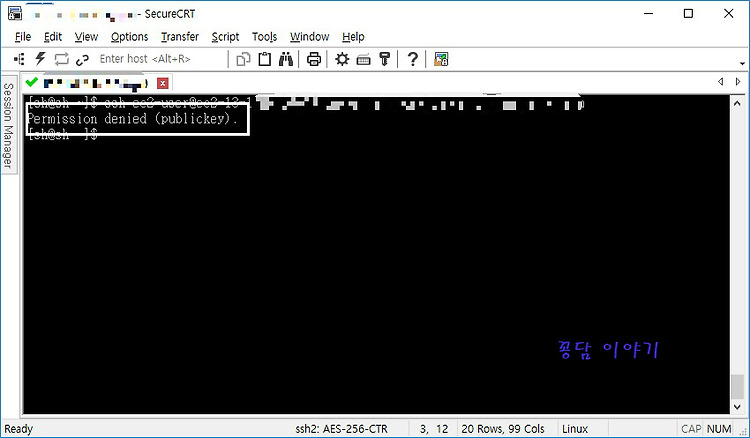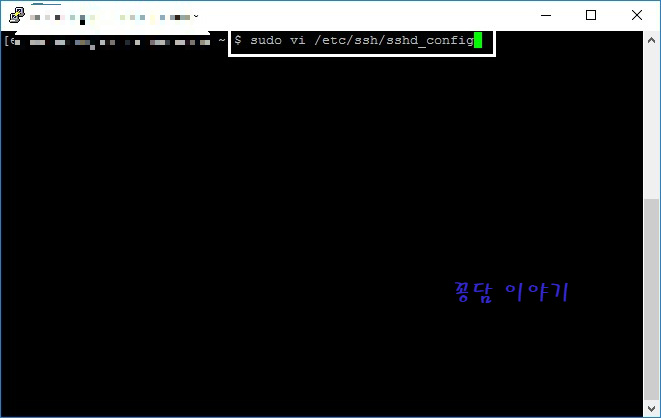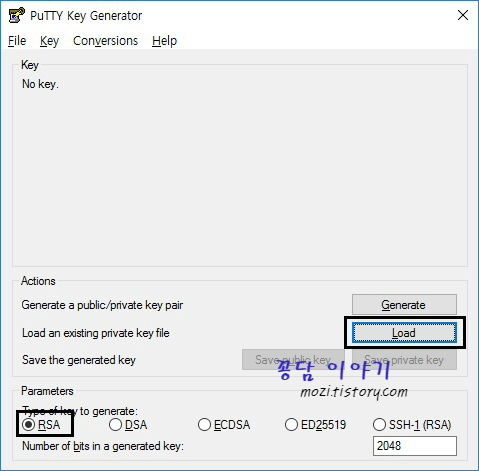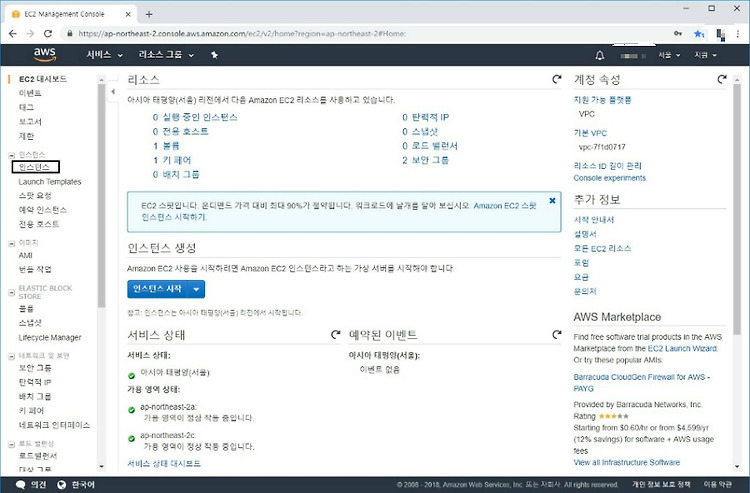![]()
CloudWatch 에이전트 Amazone EC2 인스턴스의 시스템 수준 지표 EC2 인스턴스의 시스템 수준 지표를 모니터링 합니다. 이러한 지표는 머신 자체에서 수집되며 CloudWatch 가 수집하는 표준 Amazon CloudWatch 지표를 보완합니다. 지표는 CPU 할당, 사용 가능한 디스크 공간, 메모리 사용률 등이 포함됩니다. 온프레미스 서버의 시스템 수준 지표 AWS 관리하지 않는 하이브리드 환경과 서버를 모니터링 합니다. 시스템 및 애플리케이션 로그 Linux 와 Windows 서버의 로그를 모니터링 합니다. EC2 에 CloudWatch 에이전트 설치 방법 1. Systems Manager 를 클릭합니다. 2. 노드 관리에서 Run Command 를 클릭합니다. Run Command 는..
![]()
VPC 란 VPC ( Virtual Private Cloud ) 는 AWS 계정 전용 가상 네트워크입니다. VPC 는 AWS 클라우드에서 다른 가상네트워크와 논리적으로 분리되어 있습니다. VPC 의 IP 주소 범위를 구성하여 VPC 를 구성하고, 서브넷을 생성한 후 라우팅 테이블 네트워크 게이트웨이, 보안설정을 구성할 수 있습니다. 테스트 목표 VPC 를 생성한 후, VPC 내 퍼블릭 서브넷에 있는 서버 / 프라이빗 서브넷에 있는 서버를 구성합니다. 프라이빗 서브넷에 있는 서버는 퍼블릭 서브넷에 있는 서버를 통하여 접근할 수 있으며 프라이빗 서브넷에 있는 서버는 NAT 게이트웨이를 이용하여 외부와 통신이 가능하도록 구성합니다. VPC 생성하기 1. VPC 를 클릭합니다. 2. '가상 프라이빗 클라우드'의..
![]()
EC2 인스턴스 생성 관리콘솔을 사용하여 Amazon EC2 인스턴스를 시작합니다. 인스턴스는 AWS 명령줄 인터페이스(AWS CLI)를 사용할 수 있는 Bastion 서버로 진행합니다. 콘솔에서 EC2 인스턴스 생성방법 콘솔환경에서 EC2 인스턴스를 생성하기 위한 방법입니다. 1. AWS 서비스 중 EC2 를 클릭합니다. 2. 인스턴스 시작을 클릭합니다. 아래 단계는 인스턴스 시작을 누른 후 구성 단계에서 진행됩니다. 3. AMI 선택 ( Amazon Machine Image ) 인스턴스 시작에 사용될 디스크 볼륨사본이 있는 AMI 를 선택할 수 있습니다. Windows 및 Linux 의 여러 버전이 표시된 AMI 목록이 나오며, 이러한 이미지는 정기적으로 업데이트되어 보안패치와 소프트웨어를 통합합니다..
![]()
EC2 인스턴스에 SSH 접속을 시도하려고 할 때, Permission denied (publickey) 오류메세지가 발생하면서 접속이 되지 않는 경우 해결방법 입니다. 먼저, pem 혹은 ppk 파일을 사용하여 EC2 인스턴스에 세션이 접속해야 합니다.접속 방법은 http://mozi.tistory.com/191 를 참고해주세요. Permission denied(publickey) 해결하기 1. Permission denied 오류로 접속이 되지 않는 상황입니다. 2. pem 혹은 ppk 파일을 사용하여 접속한 세션에서 /etc/ssh/sshd_config 파일을 수정합니다. 3. PasswordAuthentication 파라미터의 값을 yes 로 변경합니다. 4. sshd 규칙을 재구동하여 재설정 합..
![]()
새 윈도우 에서 접속할 때마다, 혹은 세션마다 ppk 파일을 등록하는 작업은 여간 번가로운게 아닙니다.이 파일을 사용하지 않고 접속할 수 있는 방법을 정리합니다. 가장 초기에는 ppk 파일을 사용하여 서버에 접속하여야 하며, 접속을 했다고 가정합니다.최초 접속 방법은 http://mozi.tistory.com/191 를 참고해주세요. 파일 없이 접속하기 1. /etc/ssh/sshd_config 파일을 수정합니다. 2. PasswordAuthentication 파라미터 값을 yes 로 변경합니다.3. 저장하고 파일을 빠져나옵니다. ( 못나오시는 분 .. 없겠죠 ?) 4. sshd 규칙을 재시작하여 재설정합니다.명령어가 안먹히는 경우 systemctl restart sshd.service 로 해보세요. 5..
![]()
리눅스 환경이라면, ssh -i 옵션을 줘서 간단하게 접속할 수 있습니다.윈도우 환경에서는 그럴수 없으므로 Putty 를 사용하여 EC2 인스턴스에 접속합니다. 접속하는 방법을 알아보겠습니다. 접속 방법 1. https://www.chiark.greenend.org.uk/~sgtatham/putty/latest.html 링크에 접속합니다. 2. putty.exe 와 puttygen.exe 를 설치합니다. 3. puttygen.exe 를 실행합니다. 4. RSA 를 선택한 뒤 Load 버튼을 선택합니다. 5. 다운로드한 키페어 pem 파일을 선택합니다. 6. 확인버튼을 눌러 키를 생성합니다. 7. Save private key 버튼을 클릭합니다.8. 경고창이 뜨면 예를 클릭합니다. 9. ppk 확장자로 파..
![]()
AWS 는 사용하는 시간만큼 비용이 부과되는 방식이기 때문에, 사용하지 않는 시간에는 인스턴스르 중지해두는 편이 효율적입니다.그렇다면, EC2 인스턴스를 구동 과 중지하는 방법을 알아보겠습니다. 구동과 종료에 앞서 인스턴스는 4가지 상태를 가집니다. 상태 설명 시작 인스턴스를 시작합니다. 비용이 부과됩니다. IP 가 재설정됩니다. 중지 인스턴스를 중지합니다. CPU / Memory 등의 자원의 비용은 부과되지 않습니다. 단, 저장공간은 계속 사용되고 있기에 스토리지에 대한 비용은 부과됩니다. 또한 IP 를 할당해 놓는경우 IP 에 대한 비용이 부과됩니다. 재부팅 인스턴스를 재부팅합니다. 종료 인스턴스를 삭제합니다. ( 위험 ) 인스턴스 구동 1. 좌측 리스트의 인스턴스 - 인스턴스를 들어갑니다.2. 인스..
![]()
EC2 인스턴스를 생성하면 기본적으로 TCP 포트 22번에 대해서 인바인드 하도록 설정되어 있습니다.이말은, 다른 포트들의 접근은 허용하지 않겠다는 의미가 됩니다. 다른 포트들에 대해 추가하는 방법에 대해 작성해 보겠습니다. 포트 추가하기 1. 좌측 리스트의 인스턴스에 들어갑니다. 2. 네트워크 및 보안 - 보안 그룹에 들어갑니다.3. 설정한 보안을 클릭한 뒤 인바운드를 선택합니다. 4. 편집을 누릅니다.5. 규칙 추가를 누릅니다.6. 원하는 규칙을 추가합니다. * 모든 접속을 허용하려는 경우 모든 트래픽을 선택하면 됩니다. 7. 아래는 모든 TCP 접속을 허용하는 규칙을 추가한 예입니다. 이렇게 설정하는 경우, 모든 TCP 포트에 대해서 접속이 가능합니다.